
Gửi tài liệu trong Pages trên iPad
Bạn có thể gửi bản sao của tài liệu bằng AirDrop, Mail, Tin nhắn hoặc một dịch vụ khác. Bạn cũng có thể gửi bản sao ở một định dạng khác như PDF, Word, EPUB, Văn bản thuần túy hoặc RTF.
Mẹo: Trước khi bạn gửi bản sao tài liệu của mình cho người nhận, bạn có thể bảo vệ bằng mật khẩu để hạn chế quyền truy cập vào tài liệu và cung cấp bảo mật bổ sung.
Gửi bản sao của tài liệu Pages
Khi tài liệu đang mở, hãy chạm vào
 trong thanh công cụ.
trong thanh công cụ.Chạm vào menu bật lên, sau đó chạm vào Gửi bản sao.
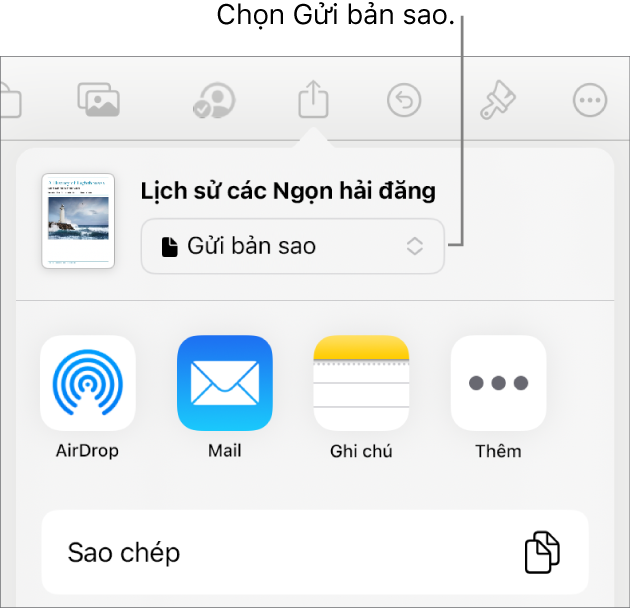
Chạm vào tùy chọn gửi:
AirDrop: Chạm vào tên của người nhận. Người nhận phải kết nối vào cùng một mạng và phải chấp nhận tệp để nhận được tệp.
Tin nhắn, Mail hoặc một dịch vụ khác: Cung cấp thông tin được yêu cầu của người nhận (ví dụ như địa chỉ email nếu bạn đang gửi email), sau đó gửi hoặc đăng bản sao.
Ghi chú: Để lưu bản sao, hãy chọn ghi chú ở nơi bạn muốn lưu (hoặc tạo một ghi chú mới), thêm văn bản nếu bạn muốn, sau đó chạm vào Lưu.
Chạm vào Thêm để thêm một dịch vụ khác vào tùy chọn (bạn thiết lập các dịch vụ khác trong Cài đặt, có thể truy cập được từ Màn hình chính của thiết bị).
Trong Pages trên iPhone hoặc iPad, tài liệu sẽ mở trong chế độ đọc.
Gửi bản sao của tài liệu Pages bằng một định dạng khác
Khi tài liệu đang mở, hãy chạm vào
 trong thanh công cụ, sau đó chạm vào Xuất và gửi.
trong thanh công cụ, sau đó chạm vào Xuất và gửi.Chạm vào định dạng mà bạn muốn sử dụng:
PDF: Bạn có thể mở và đôi khi có thể sửa những tệp này bằng các ứng dụng như Xem trước và Adobe Acrobat. Nếu bạn đã thêm các mô tả hình ảnh, bản vẽ, âm thanh hoặc video cho công nghệ hỗ trợ (ví dụ: VoiceOver) thì chúng sẽ tự động được xuất. Nếu tài liệu của bạn chứa chú thích thông minh hoặc nhận xét và bạn muốn bao gồm chúng trong PDF, hãy bật tùy chọn tương ứng, sau đó chạm vào Xuất ở góc trên cùng bên phải của Tùy chọn bố cục.
Word: Bạn có thể mở và sửa những tệp này bằng Microsoft Word bằng định dạng .docx. Chạm vào Tiếp tục ở góc trên cùng bên phải của Chi tiết tác vụ xuất.
EPUB: Sử dụng định dạng này để có thể đọc tài liệu của bạn trong trình đọc ebook (ví dụ như Apple Books). Chỉ định các cài đặt mà bạn muốn sử dụng trong Nhập thông tin EPUB, sau đó chạm vào Xuất ở góc trên cùng bên phải.
Văn bản thuần túy: Sử dụng định dạng này để xuất văn bản nội dung dưới dạng văn bản chưa được định dạng. Hộp văn bản, hình, hình ảnh, đường, bảng và biểu đồ không được xuất. Không thể xuất tài liệu bố cục trang bằng định dạng TXT.
Định dạng văn bản phong phú: Bạn có thể xuất văn bản nội dung và bảng dưới dạng văn bản và bảng được định dạng (RTF). Nếu tài liệu có hộp văn bản, hình, đường và biểu đồ có thể xuất được, chúng được xuất dưới dạng hình ảnh và tài liệu được xuất bằng định dạng RTFD. Có thể bạn không mở được tệp RTFD bằng các ứng dụng ngoài Pages và TextEdit. Bạn không thể xuất tài liệu bố cục trang ở định dạng RTF hoặc RTFD.
Mẫu Pages: Gửi tài liệu của bạn dưới dạng một mẫu có thể lưu trong Bộ chọn mẫu. Chạm vào Gửi mẫu trong các điều khiển Xuất.
Để gửi tài liệu của bạn, hãy chạm vào một tùy chọn gửi:
AirDrop: Chạm vào tên của người nhận. Người nhận phải kết nối vào cùng một mạng và phải chấp nhận tệp để nhận được tệp.
Tin nhắn, Mail hoặc một dịch vụ khác: Cung cấp thông tin được yêu cầu của người nhận (ví dụ như địa chỉ email nếu bạn đang gửi email), sau đó gửi hoặc đăng bản sao.
Ghi chú: Để lưu bản sao, hãy chọn ghi chú ở nơi bạn muốn lưu (hoặc tạo một ghi chú mới), thêm văn bản nếu bạn muốn, sau đó chạm vào Lưu.
Chạm vào Thêm để thêm một dịch vụ khác vào tùy chọn (bạn thiết lập các dịch vụ khác trong Cài đặt, có thể truy cập được từ Màn hình chính của thiết bị).